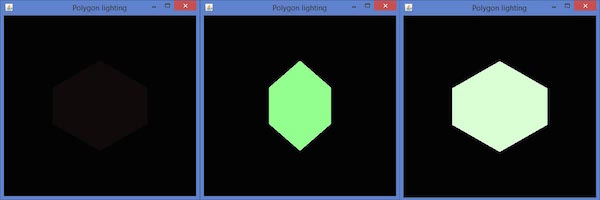JOGL - แสงสว่าง
บทนี้อธิบายวิธีการใช้เอฟเฟกต์แสงกับวัตถุโดยใช้ JOGL
ในการตั้งค่าแสงให้เปิดใช้งานแสงโดยใช้ไฟล์ glEnable()วิธี. จากนั้นใช้แสงสำหรับวัตถุโดยใช้glLightfv(int light, int pname, float[] params, int params_offset) วิธีการของ GLLightingFuncอินเตอร์เฟซ. วิธีนี้ใช้พารามิเตอร์สี่ตัว
ตารางต่อไปนี้อธิบายพารามิเตอร์ของ gllightfv() วิธี.
| ซีเนียร์ | ชื่อพารามิเตอร์และคำอธิบาย |
|---|---|
| 1 | Light ระบุไฟ จำนวนไฟขึ้นอยู่กับการใช้งาน แต่รองรับไฟอย่างน้อยแปดดวง ยอมรับค่าสิบค่าพารามิเตอร์เหล่านี้จะกล่าวถึงในตารางแยกต่างหากชื่อพารามิเตอร์แหล่งกำเนิดแสงที่ระบุด้านล่าง |
| 2 | Pname ระบุพารามิเตอร์แหล่งกำเนิดแสงที่มีค่าเดียว สำหรับแหล่งกำเนิดแสงมีพารามิเตอร์ 10 ตัวตามที่กล่าวไว้ด้านล่าง |
| 3 | Params ระบุตัวชี้ไปยังค่าหรือค่าที่ถูกตั้งค่าพารามิเตอร์pnameของแหล่งกำเนิดแสงไฟ |
| 4 | Light source parameter คุณสามารถใช้พารามิเตอร์แหล่งกำเนิดแสงใดก็ได้ที่ระบุด้านล่างนี้ |
พารามิเตอร์แหล่งกำเนิดแสง
| ซีเนียร์ | พารามิเตอร์และคำอธิบาย |
|---|---|
| 1 | GL_AMBIENT ประกอบด้วยพารามิเตอร์ที่ระบุความเข้มของแสงโดยรอบ |
| 2 | GL_DIFFUSE ประกอบด้วยพารามิเตอร์ที่ระบุความเข้มการกระจายของแสง |
| 3 | GL_SPECULAR ประกอบด้วยพารามิเตอร์ที่ระบุความเข้มของแสงโดยเฉพาะ |
| 4 | GL_POSITION ประกอบด้วยค่าจำนวนเต็มหรือทศนิยมสี่ค่าที่ระบุตำแหน่งของแสงในพิกัดวัตถุที่เป็นเนื้อเดียวกัน |
| 5 | GL_SPOT_DIRECTION ประกอบด้วยพารามิเตอร์ที่ระบุทิศทางของแสงในพิกัดวัตถุที่เป็นเนื้อเดียวกัน |
| 6 | GL_SPOT_EXPONENT พารามิเตอร์ระบุการกระจายความเข้มของแสง |
| 7 | GL_SPOT_CUTOFF พารามิเตอร์เดียวของค่านี้ระบุมุมการแพร่กระจายสูงสุดของแสง |
| 8 | GL_CONSTANT_ATTENUATION or GL_LINEAR_ATTENUATION or GL_QUADRATIC_ATTENUATION คุณสามารถใช้ปัจจัยการลดทอนใด ๆ เหล่านี้ซึ่งแสดงด้วยค่าเดียว |
แสงสว่างถูกเปิดใช้งานหรือปิดใช้งานโดยใช้ glEnable() และ glDisable () วิธีการกับอาร์กิวเมนต์ GL_LIGHTING.
เทมเพลตต่อไปนี้มีไว้สำหรับการจัดแสง -
gl.glEnable(GL2.GL_LIGHTING);
gl.glEnable(GL2.GL_LIGHT0);
gl.glEnable(GL2.GL_NORMALIZE);
float[] ambientLight = { 0.1f, 0.f, 0.f,0f }; // weak RED ambient
gl.glLightfv(GL2.GL_LIGHT0, GL2.GL_AMBIENT, ambientLight, 0);
float[] diffuseLight = { 1f,2f,1f,0f }; // multicolor diffuse
gl.glLightfv(GL2.GL_LIGHT0, GL2.GL_DIFFUSE, diffuseLight, 0);การใช้แสงกับรูปหลายเหลี่ยมที่หมุนได้
ทำตามขั้นตอนที่กำหนดเพื่อใช้แสงกับรูปหลายเหลี่ยมที่หมุนได้
หมุนรูปหลายเหลี่ยมโดยใช้วิธี glRotate ()
gl.glClear(GL2.GL_COLOR_BUFFER_BIT | GL2.GL_DEPTH_BUFFER_BIT);
// Clear The Screen And The Depth Buffer
gl.glLoadIdentity();
// Reset The View
gl.glRotatef(rpoly, 0.0f, 1.0f, 0.0f);ให้เราทำตามโปรแกรมเพื่อใช้แสงกับรูปหลายเหลี่ยมหมุน -
import javax.media.opengl.GL2;
import javax.media.opengl.GLAutoDrawable;
import javax.media.opengl.GLCapabilities;
import javax.media.opengl.GLEventListener;
import javax.media.opengl.GLProfile;
import javax.media.opengl.awt.GLCanvas;
import javax.swing.JFrame;
import com.jogamp.opengl.util.FPSAnimator;
public class PolygonLighting implements GLEventListener {
private float rpoly;
@Override
public void display( GLAutoDrawable drawable ) {
final GL2 gl = drawable.getGL().getGL2();
gl.glColor3f(1f,0f,0f); //applying red
// Clear The Screen And The Depth Buffer
gl.glClear( GL2.GL_COLOR_BUFFER_BIT |
GL2.GL_DEPTH_BUFFER_BIT );
gl.glLoadIdentity(); // Reset The View
gl.glRotatef( rpoly, 0.0f, 1.0f, 0.0f );
gl.glBegin( GL2.GL_POLYGON );
gl.glVertex3f( 0f,0.5f,0f );
gl.glVertex3f( -0.5f,0.2f,0f );
gl.glVertex3f( -0.5f,-0.2f,0f );
gl.glVertex3f( 0f,-0.5f,0f );
gl.glVertex3f( 0f,0.5f,0f );
gl.glVertex3f( 0.5f,0.2f,0f );
gl.glVertex3f( 0.5f,-0.2f,0f );
gl.glVertex3f( 0f,-0.5f,0f );
gl.glEnd();
gl.glFlush();
rpoly += 0.2f; //assigning the angle
gl.glEnable( GL2.GL_LIGHTING );
gl.glEnable( GL2.GL_LIGHT0 );
gl.glEnable( GL2.GL_NORMALIZE );
// weak RED ambient
float[] ambientLight = { 0.1f, 0.f, 0.f,0f };
gl.glLightfv(GL2.GL_LIGHT0, GL2.GL_AMBIENT, ambient-Light, 0);
// multicolor diffuse
float[] diffuseLight = { 1f,2f,1f,0f };
gl.glLightfv( GL2.GL_LIGHT0, GL2.GL_DIFFUSE, diffuse-Light, 0 );
}
@Override
public void dispose( GLAutoDrawable arg0 ) {
//method body
}
@Override
public void init( GLAutoDrawable arg0 ) {
// method body
}
@Override
public void reshape( GLAutoDrawable arg0, int arg1, int arg2, int arg3, int arg4 ) {
// method body
}
public static void main( String[] args ) {
//getting the capabilities object of GL2 profile
final GLProfile profile = GLProfile.get( GLProfile.GL2 );
GLCapabilities capabilities = new GLCapabilities( profile);
// The canvas
final GLCanvas glcanvas = new GLCanvas( capabilities );
PolygonLighting polygonlighting = new PolygonLighting();
glcanvas.addGLEventListener( polygonlighting );
glcanvas.setSize( 400, 400 );
//creating frame
final JFrame frame = new JFrame (" Polygon lighting ");
//adding canvas to it
frame.getContentPane().add( glcanvas );
frame.setSize( frame.getContentPane().getPreferredSize());
frame.setVisible( true );
//Instantiating and Initiating Animator
final FPSAnimator animator = new FPSAnimator(glcanvas, 300,true );
animator.start();
} //end of main
} //end of classหากคุณคอมไพล์และรันโปรแกรมข้างต้นโปรแกรมจะสร้างผลลัพธ์ต่อไปนี้ ที่นี่คุณสามารถสังเกตภาพรวมต่างๆของรูปหลายเหลี่ยมที่หมุนได้พร้อมแสงไฟ